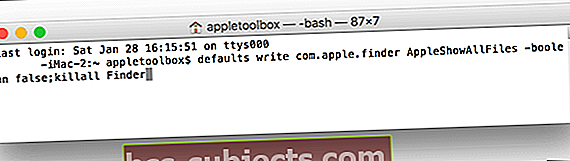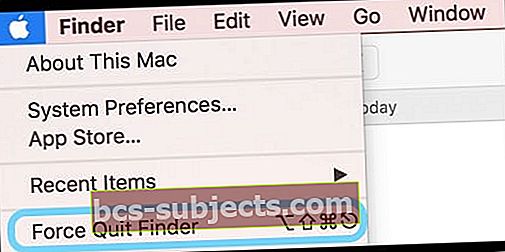Ar staiga aplankuose ar darbalaukyje atsiranda failų ar piktogramų pavadinimu .DS_Store? Ir jūs neįsivaizduojate, kaip jie ten atsidūrė ar kaip su jais elgtis? Jei bandysite ištrinti šiuos konkrečius failus, jie tiesiog vėl pasirodys, kai tik juos ištrinsite arba įdėsite į šiukšliadėžę. Taigi, kaip dingsta tie sugadinti .DS_Store failai?
Viskas apie .DS_Store failus
.DS_Store (arba „Desktop Services Store“) yra paslėpti talpyklos failai, kuriuos sukūrė „Mac OS“. Ir jei jų nėra, jūsų OS juos sukuria. Šiuos paslėptus failus automatiškai sukuria „Mac“ „Finder“ kompiuterio kataloguose. Juose yra informacijos apie jūsų sistemos konfigūraciją ir parametrus, pvz., Piktogramos dydį ir kitus katalogo metaduomenis. Jei atsitiktinai ar atsitiktinai įkeliate šiuos .DS_Store failus kartu su kitais failais, failai gali išleisti informaciją apie jūsų kompiuterį.
„Mac“ automatiškai įdeda .DS_Store failą į kiekvieną atidarytą aplanką.Jei staiga matyti.DS_Store failai ir negalėdami jų atsikratyti, tikriausiai netyčia suaktyvinote Rodyti visus failus. Nors .DS_Store failai yra nematomi paprastam vartotojui, jei bendrinate su „Windows“ kompiuteriu arba paslėpti failai rodomi „Finder“, juos matote visur ir kiekviename aplanke. Jūs netgi galite pamatyti .ds_store piktogramą darbalaukyje! Greičiausiai jūs tikriausiai neįsivaizduojate, kaip .DS_Store failai ten atsidūrė, ką jie reiškia ar kaip juos pašalinti iš darbalaukio ar aplanko.
Neištrinkite .DS_Store failų (nebent turite labai svarių priežasčių)
Jei neturite ypatingos priežasties ištrinti šių .DS_Store failų („Windows“ bendrinimas gali būti rimta priežastis), geriausia palikti juos „esamus“. Trinant .DS_Store failus našumo nauda nėra. Tai yra nekenksmingi failai, kurie paprastai nekelia jokių problemų. Atminkite, kad .DS_Store failas išsaugo jūsų suasmenintus aplankų nustatymus, pvz., Piktogramų išdėstymą ir stulpelių rūšiavimą. Štai kodėl paprastai nenorite jų ištrinti, o paslėpti.
Galite juos ištrinti, bet OS juos vistiek atkuria, pirmiausia norėdami išsaugoti jūsų nuostatų informaciją.
Taigi daugumai iš mūsų geriausia tiesiog gaminti.DS_Store failai dar kartą paslėpti
Padarykite .DS_Store failus dar kartą paslėptus
- Paleiskite terminalą pasirinkdamiProgramos> Komunalinės paslaugos
- Įveskite šią komandą: pagal nutylėjimą rašykite com.apple.finder „AppleShowAllFiles“ - loginė klaidinga; killall Finder
- Taip pat galite naudoti komandą:pagal nutylėjimą rašykite com.apple.finder „AppleShowAllFiles FALSE“; „killall Finder“
- Paspaudus grįžimą, „Finder“ paleidžiamas iš naujo ir .DS_Store failai (ir kiti nematomi failai) vėl paslėpti
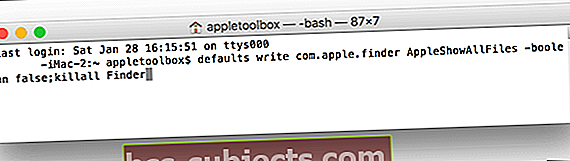
- Jei jūsų .DS_Store failas vis dar matomas, paleiskite „Finder“ iš naujo
- Naudokite spartųjį klavišą „Option“ + „Shift“ + „Command“ + „Escape“ ARBA
- Atidarykite „Finder“
- Spustelėkite „Apple“ meniu, laikydami nuspaudę klavišą „Shift“
- Spustelėkite „Force Quit Finder“ arba naudokite spartųjį klavišą „Option + Shift + Command + Escape“
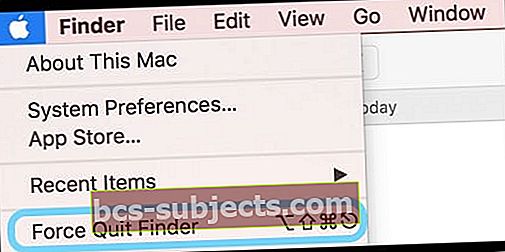
Nerodyti savo .DS_Store failų
Jei nuspręsite nebeslėpti .DS_Store failo ar kitų nematomų failų, tiesiog naudokite kitą (ir labai panašią) terminalo komandą
- Paleisti terminalą
- Įveskite šią komandą:pagal numatytuosius nustatymus rašykite com.apple.Finder „AppleShowAllFiles TRUE“; „killall Finder“
- Arba naudokite šią komandą:pagal numatytuosius nustatymus rašykite com.apple.finder „AppleShowAllFiles“ - loginė tiesa; „killall Finder“
- Paspauskite grįžimo mygtuką ir „Finder“ bus paleista iš naujo, rodant visus tuos paslėptus failus, įskaitant .DS_Store
- Jei paslėpti failai ar .DS_Store failai vėl nepasirodė, paleiskite „Finder“ iš naujo
- Naudokite spartųjį klavišą „Option“ + „Shift“ + „Command“ + „Escape“ ARBA
- Laikykite ⌥ (alt / option) ir dešiniuoju pelės mygtuku spustelėkite „Finder“ piktogramą savo „Dock“
- Spustelėkite Paleisti iš naujo arba naudokite spartųjį klavišą „Option + Shift + Command + Escape“
Jei turite ištrinti, atlikite tai pagal knygą su terminalu

Pašalinkite visus „DS_Store“ failus
- Pasirinkite Programos> Komunalinės paslaugos ir paleisti terminalą
- Įveskite komandą: sudo rasti / pavadinimą „.DS_Store“ -depth -exec rm {} \;
- Kai būsite paraginti įvesti slaptažodį, įveskite savo OS administratoriaus slaptažodį
Periodiškai automatiškai pašalinti DS_Store failus
- Pasirinkite Programos> Komunalinės paslaugos paleisti terminalą.
- Įveskite šią UNIX komandą: sudo crontab -e
- Kai būsite paraginti įvesti slaptažodį, įveskite savo OS administratoriaus slaptažodį
- „Vi“ redaktoriuje paspauskite raidę Aš vieną kartą klaviatūroje ir įveskite šią komandą: 15 1 * * * šakninis radinys / pavadinimas „.DS_Store“ -gylis -exec rm {} \;
- Šis „crontab“ įrašas yra tokio formato:
- Sistema kiekvieną dieną automatiškai vykdo komandą 1:15 val. Norėdami sukonfigūruoti komandą kitam laikui, naudokite kitas reikšmes
- Norėdami įrašyti įrašą, vieną kartą paspauskite klavišą Esc, tada vienu metu paspauskite „Shift“ + Z + Z
Pastaba: ši komanda vykdoma, kai kompiuteris įjungtas arba veikia miego režimu.